Accélérer le démarrage de macOS avec DelayedLauncher
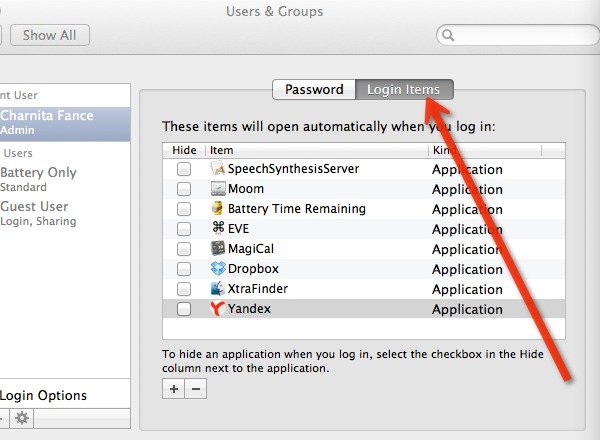
Pourquoi utiliser DelayedLauncher
Beaucoup d’applications se lancent automatiquement à la connexion. Quand toutes démarrent en même temps, le Mac devient lent au démarrage. macOS n’offre pas de chargement différé natif pour les éléments d’ouverture. DelayedLauncher est une application gratuite qui impose un délai programmé à chaque élément afin d’étaler l’effort et rendre la session utilisable plus rapidement.
Important : DelayedLauncher n’altère pas les fichiers système. C’est une solution non invasive qui agit simplement comme gestionnaire de lancement pour vos applications d’ouverture.
À qui s’adresse ce guide
- Utilisateurs Mac qui veulent un démarrage plus fluide.
- Administrateurs qui déploient des postes et veulent réduire les plaintes sur la lenteur au login.
Avant de commencer — Définitions rapides
- Éléments d’ouverture : applications qui se lancent automatiquement à la connexion d’un compte.
- launchd : le service macOS qui gère les processus démarrés automatiquement (agents et daemons).
- DelayedLauncher : l’application expliquée dans ce guide.
Étapes pas à pas
Téléchargez DelayedLauncher, dézippez l’archive et glissez le fichier .app dans votre dossier Applications.
Ouvrez les Éléments d’ouverture : menu Apple -> Préférences Système -> Utilisateurs et groupes -> Éléments d’ouverture. Supprimez tous les éléments que vous comptez ajouter ensuite à DelayedLauncher.
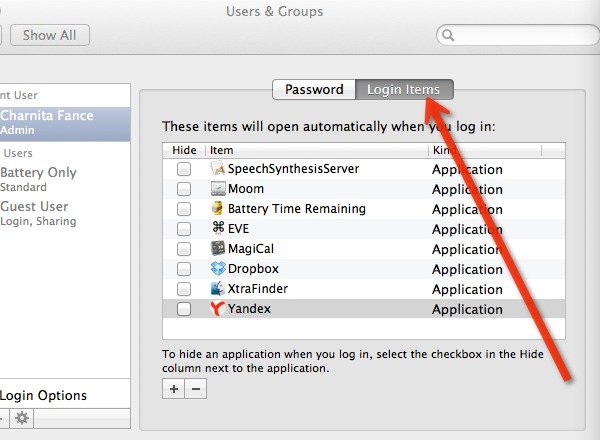
- Ajoutez DelayedLauncher aux éléments d’ouverture. Cliquez sur le bouton + (plus) et choisissez DelayedLauncher dans le dossier Applications. Vous pouvez maintenant fermer Préférences Système.
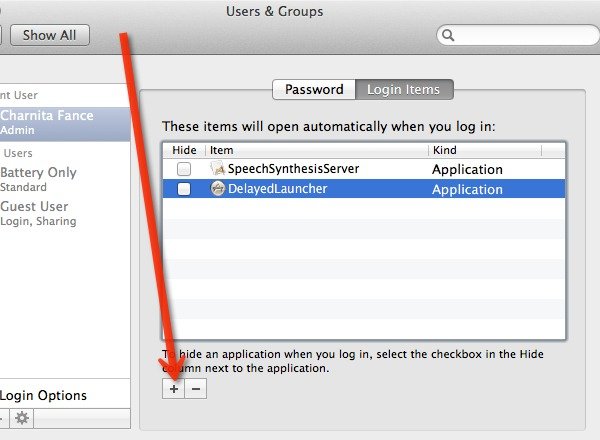
- Ouvrez DelayedLauncher et le dossier Applications dans le Finder. Glissez les applications que vous voulez retarder depuis Applications vers la fenêtre de DelayedLauncher.
Note : vous pouvez ajouter une application même si vous ne voulez pas lui appliquer de délai — choisissez l’option « instant ».
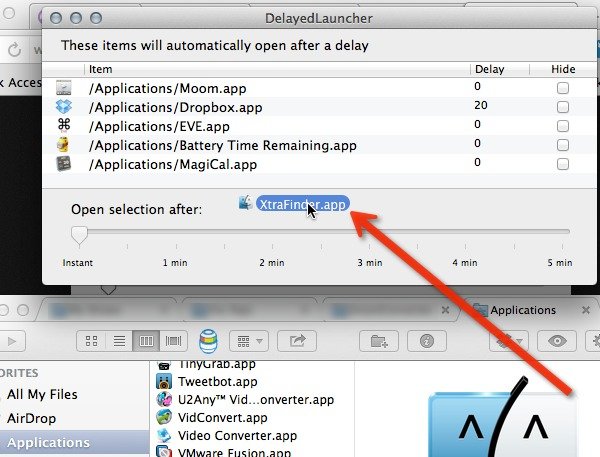
- Réglez le délai par application. Sélectionnez une application dans DelayedLauncher et utilisez le curseur en bas pour définir un temps entre instant et 5 minutes.
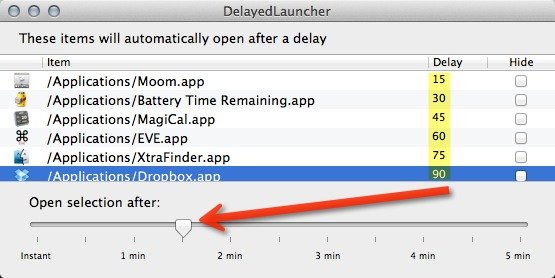
- Fermez DelayedLauncher. Au prochain démarrage, DelayedLauncher se lancera automatiquement et ouvrira vos applications selon les délais configurés.
Mini-méthodologie (checklist rapide)
- Télécharger et copier dans Applications.
- Vider les éléments d’ouverture existants destinés à être gérés.
- Ajouter DelayedLauncher aux éléments d’ouverture.
- Glisser/déposer les apps de Applications vers DelayedLauncher.
- Paramétrer les délais et tester au prochain login.
Alternatives et comparaisons
- Utiliser launchd (plists) : méthode plus avancée et flexible, recommandée si vous gérez des agents ou services en entreprise.
- Lingon : GUI pour créer des jobs launchd, utile pour utilisateurs avancés qui veulent un contrôle fin.
- Ne rien faire : acceptable si vous n’avez que peu d’apps d’ouverture.
Quand choisir DelayedLauncher : si vous préférez une solution simple, sans configuration technique, et une interface visuelle.
Cas où DelayedLauncher peut échouer ou être inadapté
- Applications qui exigent d’être actives immédiatement (ex. gestionnaire de mot de passe pour déverrouiller des coffres chiffrés au démarrage).
- Services installés en tant que LaunchAgents/LaunchDaemons — DelayedLauncher ne gère pas ces fichiers plist.
- Politiques IT qui empêchent les apps tierces d’être ajoutées aux éléments d’ouverture.
Restauration / annulation
- Pour revenir en arrière : ouvrez Préférences Système -> Utilisateurs et groupes -> Éléments d’ouverture, supprimez DelayedLauncher et réajoutez manuellement les applications souhaitées.
Checklist selon le rôle
- Utilisateur final : sauvegarder la liste actuelle d’éléments d’ouverture (capture d’écran), suivre la mini-méthodologie, tester au prochain login.
- Administrateur IT : vérifier les politiques MDM, tester sur un poste pilote, déployer si OK.
- Support technique : documenter les applications critiques à ne pas retarder.
Critères de réussite
- Délai perçu de disponibilité réduit : bureau et apps essentielles utilisables plus vite après login.
- Pas de perte de fonctionnalité des applications critiques.
- Aucun conflit avec les politiques de sécurité ou les agents système.
Foire aux questions courtes
Q : Quel est le délai maximal ? R : Jusqu’à 5 minutes par application (selon l’interface de DelayedLauncher).
Q : Est-ce sécurisé ? R : DelayedLauncher lance uniquement les applications utilisateur. Ne modifie pas les services système.
Conseils pratiques
- Commencez par retarder les apps lourdes (clients cloud, messageries, utilitaires de synchronisation) et laissez instantané les outils essentiels.
- Testez avec des plages de délai courtes (30–60 s) puis augmentez si nécessaire.
- Documentez votre configuration si vous la déployez sur plusieurs machines.
Résumé
DelayedLauncher est une solution simple pour étaler le lancement des applications d’ouverture et accélérer la sensation de démarrage. Installez l’app, ajoutez-la aux éléments d’ouverture, déplacez vos applications dedans, puis ajustez les délais. Pour des besoins avancés, utilisez launchd ou un outil comme Lingon.
Important : ne retardez pas les applications qui doivent tourner immédiatement pour des raisons de sécurité ou d’accès métier.
Résumé des points clés :
- DelayedLauncher étale le lancement des apps au login.
- Installation simple et interface par glisser-déposer.
- Délai configurable jusqu’à 5 minutes.
- Alternatives : launchd, Lingon ; inadapté pour les services système.
Matériaux similaires

Installer et utiliser Podman sur Debian 11
Guide pratique : apt-pinning sur Debian

OptiScaler : activer FSR 4 dans n'importe quel jeu
Dansguardian + Squid NTLM sur Debian Etch

Corriger l'erreur d'installation Android sur SD
